Det er meget vigtigt at opretholde sikkerheden, når du surfer på internettet. Vi kan have problemer, når vi går ind på en hjemmeside, downloader en fil eller blot bruger en hvilken som helst udvidelse i browseren. Der er mange varianter af trusler, og vi skal tage skridt for at blive beskyttet. I denne artikel vil vi forklare, hvordan vi kan aktivere eller deaktivere JavaScript i begge Chrome , Firefox. Vi vil forklare hvorfor man gør det.
Hvorfor deaktivere JavaScript i browseren
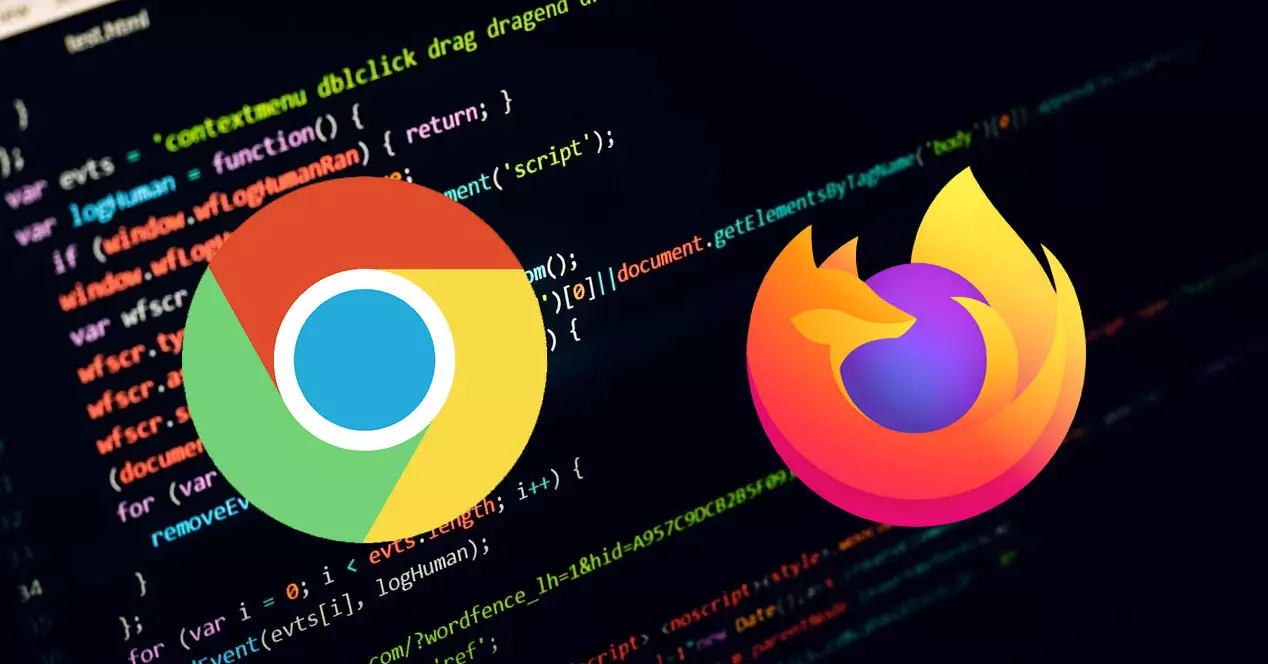
JavaScript er et af de mest udbredte programmeringssprog sammen med HTML og CSS. det er findes på mange websider og er nogle gange nødvendigt for at de kan ses korrekt. Men det bruges selvfølgelig også af hackere til at iværksætte deres angreb og kompromittere sikkerheden.
En angriber kan udnytte et websted gennem JavaScript-kode og indsamle data eller indsætte en virus. I første omgang er det ikke noget farligt, det er ikke noget, der kan få browseren til at fungere forkert. Der er dog en større risiko for at komme ind på en hjemmeside, der bruger denne type kode, og vi kan have problemer.
Som standard er den aktiveret i både Chrome og Firefox. På et tidspunkt vil vi måske fjerne det for at undgå sikkerhedsrisici. Vi kan endda have deaktiveret det ved en fejl og har problemer med at browse og ønsker at aktivere det igen. Vi vil se, at det er meget enkelt.
Trin til at aktivere eller fjerne JavaScript i Chrome
Først og fremmest skal vi forklare, hvordan vi kan aktivere eller fjerne JavaScript i Google Chrome . Det er meget enkelt, og vi skal kun udføre en række trin, som vi skal se. Den første ting, ja, er at have den nyeste version installeret. På denne måde vil vi undgå sikkerhedsproblemer og også fejl, der kan opstå, når du ændrer en konfigurationsparameter.
For at deaktivere JavaScript i Google Chrome skal vi gå til menuen øverst til højre. Du skal ind Privatliv , Sikkerhed, gå til webstedsindstillinger, gå ind i afsnittet Indhold, og der, JavaScript .
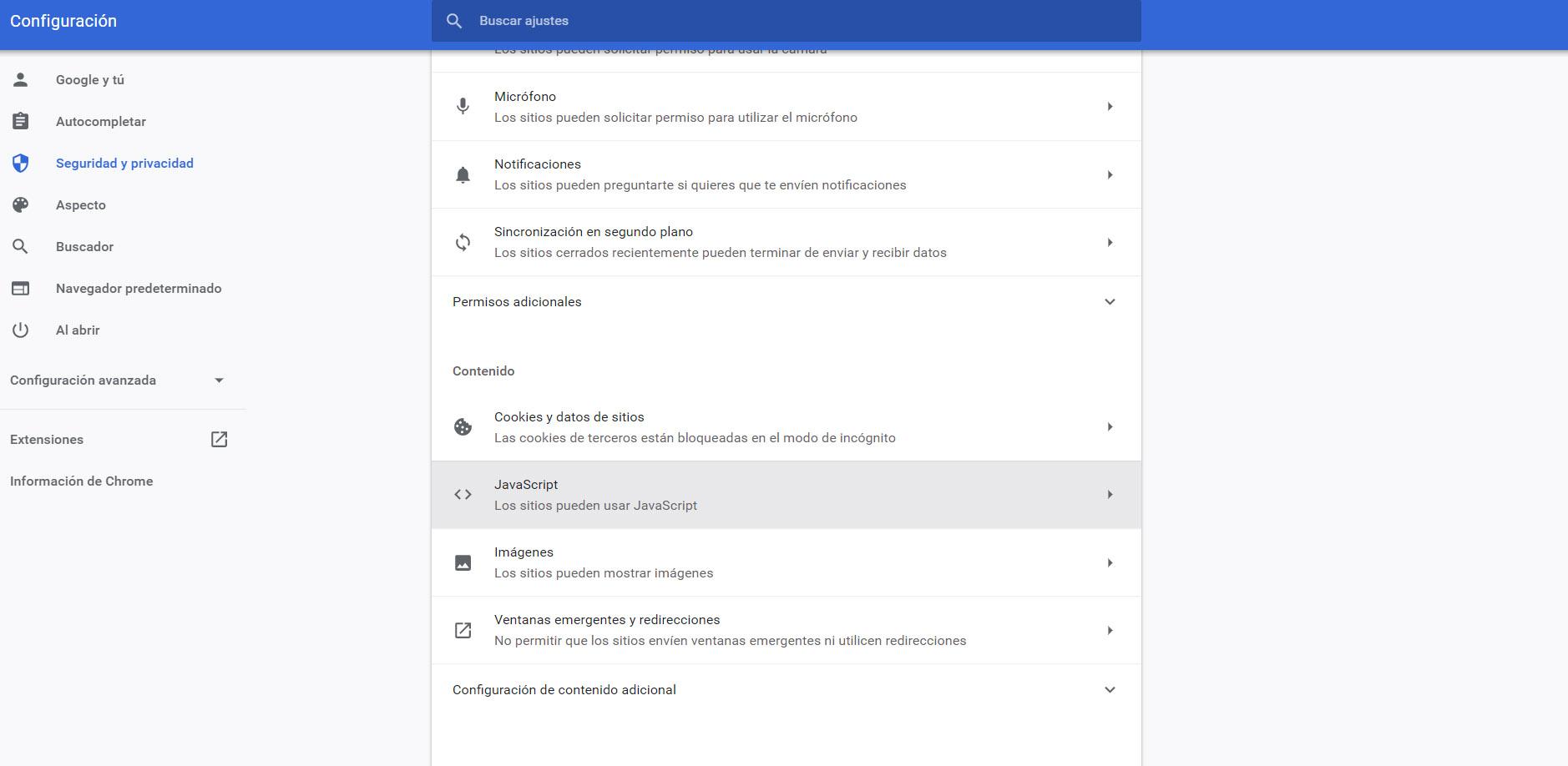
Der vil du se, at det er det aktiveret som standard , medmindre du tidligere har fjernet det. Du vil se de to afkrydsningsfelter for, at websteder kan bruge JavaScript, eller at det skal deaktiveres for alle sider. Du skal blot markere den tilsvarende boks, den der interesserer dig, og ændringerne gemmes automatisk.
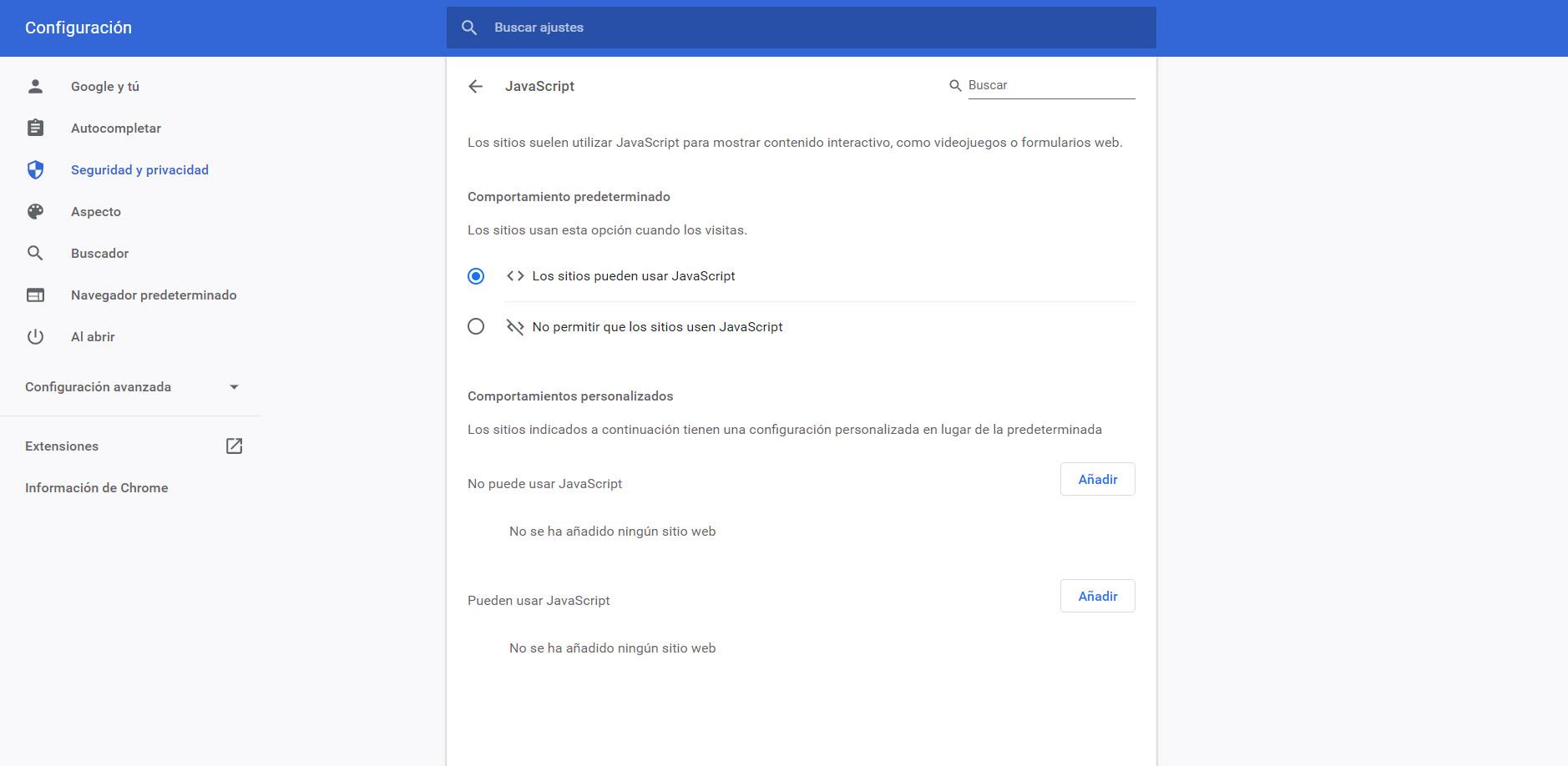
Hvis du vil vende denne handling, skal du kun følge de samme trin igen og slå JavaScript til eller fra igen i Chrome.
Marker hvilke websteder den skal aktiveres for
Hvad hvis du kun ønsker, at visse websteder skal bruge JavaScript og andre ikke? Du kan også nemt gøre det i Chrome. Faktisk lige nedenfor, hvor vi slår JavaScript til eller fra for alle, vil du se muligheden for at tilføje websteder at bruge eller ikke bruge denne funktion.
Du skal blot klikke på Tilføj og derefter lægge de forskellige websider, som du vil tilføje til en eller anden liste. Du gemmer ændringerne, og du er færdig. Ligeledes kan du til enhver tid fjerne et hvilket som helst websted fra listen, tilføje andre osv. Det er en enkel og hurtig proces.
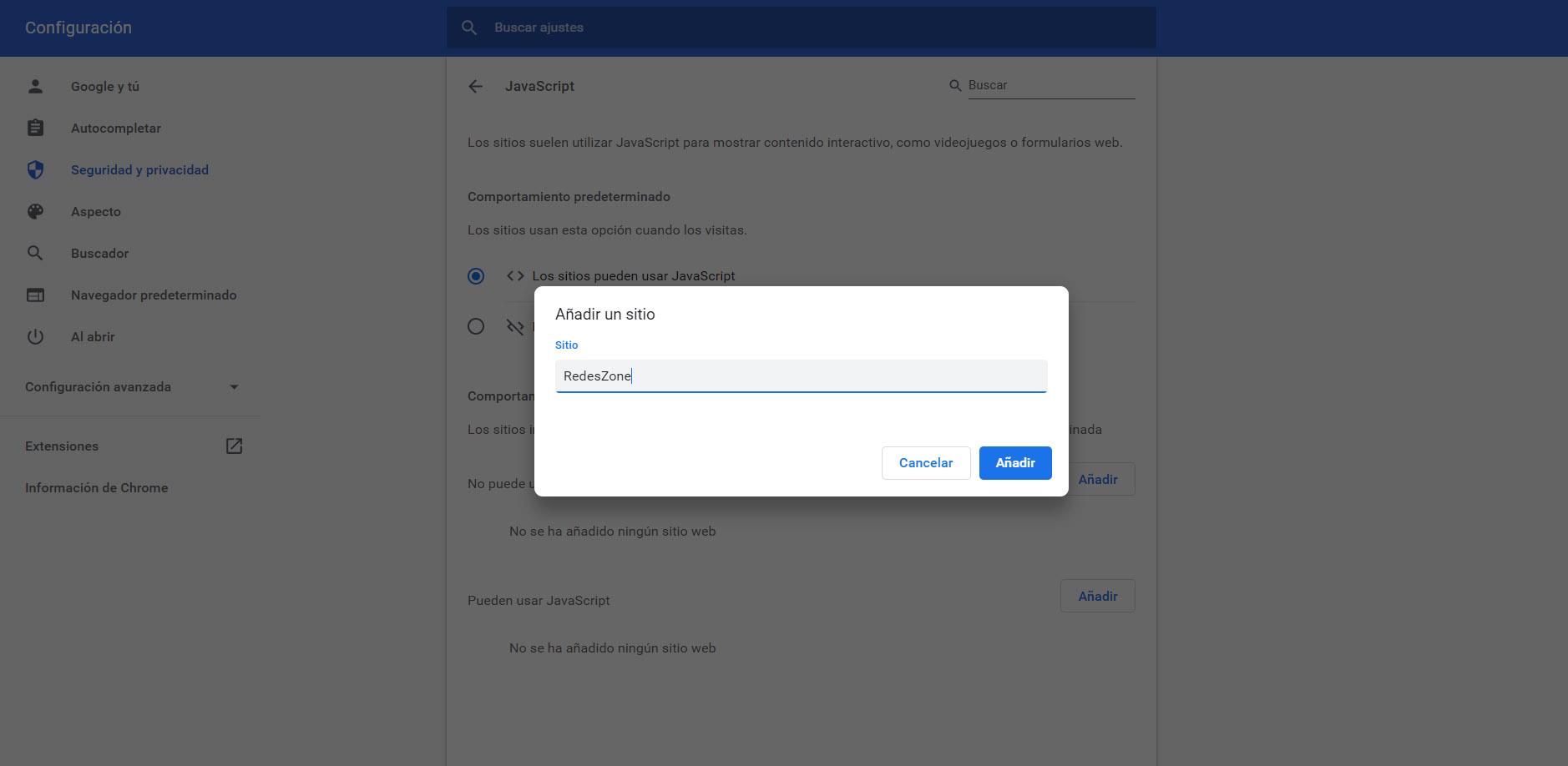
Sådan gør du i Firefox
Mozilla Firefox giver dig også mulighed for at aktivere eller deaktivere JavaScript i browseren. Processen er også enkel og hurtig. Ligeledes er det vigtigt, at du altid har den nyeste version installeret og dermed undgår problemer, når du skal røre ved noget i konfigurationen, der kan fejle.
I dette tilfælde, hvad vi skal gøre, er at udføre about:config i adresselinjen. Det vil bede om bekræftelse, og vi accepterer. Når du er der, skal du søge efter JavaScript. Mange muligheder vil dukke op, men den vi er interesseret i er Javascript.aktiveret . Som standard vil vi se, at den er sat til True value.
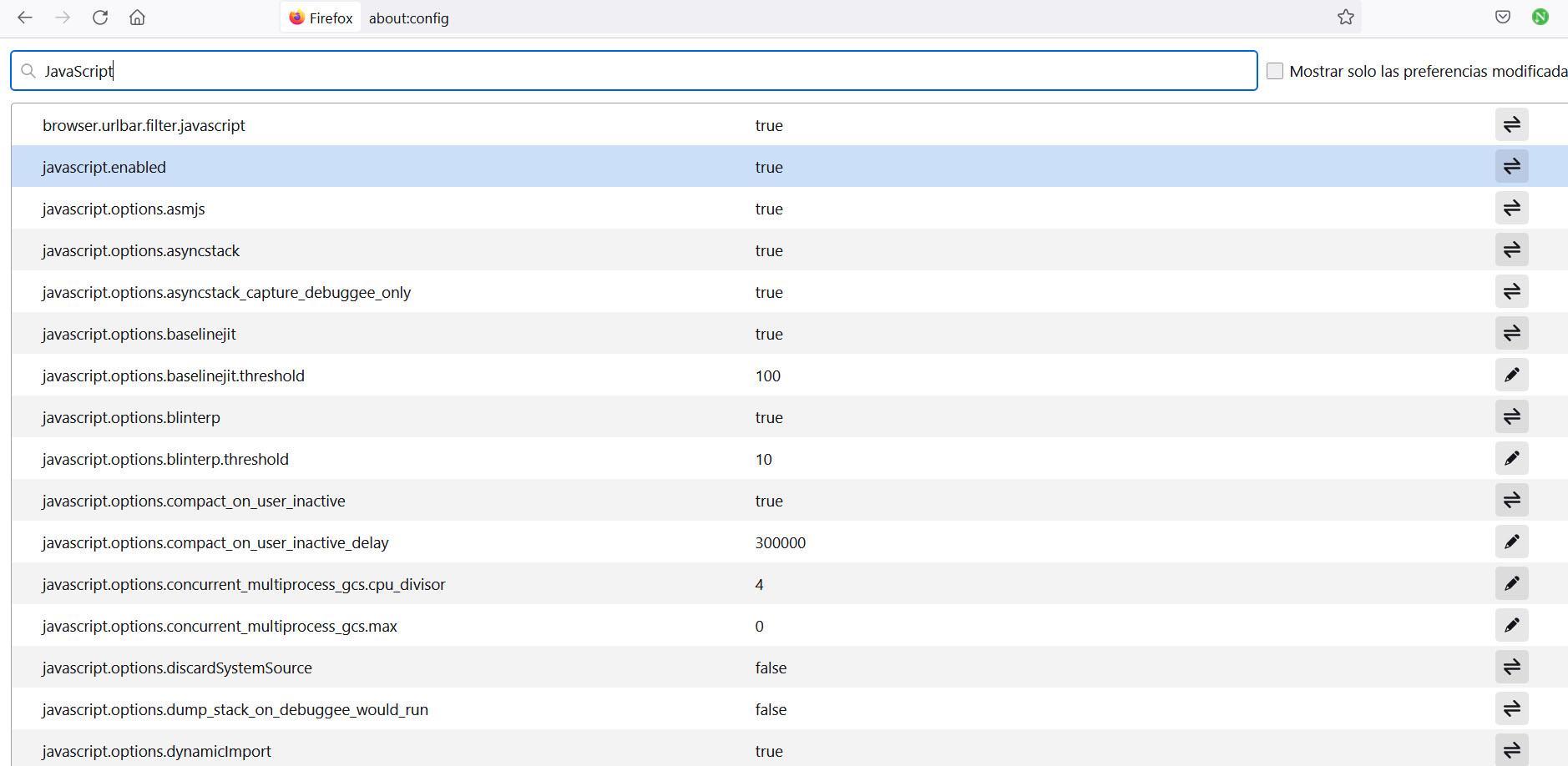
Det betyder, at JavaScript er aktiveret, når vi bruger Firefox til at navigere. For at fjerne det skal vi blot dobbeltklikke, og vi vil se, at værdien ændres til False . Når det sker, stopper JavaScript automatisk med at blive deaktiveret for de websteder, vi går ind på.
Det er tilrådeligt at genstarte browseren for at ændringerne træder korrekt i kraft. Bare luk den og åbn den igen. Desuden, hvis vi på noget tidspunkt ønsker at aktivere eller deaktivere JavaScript igen, skal vi kun følge de samme trin igen og ændre værdien igen.
Kort sagt, i både Google Chrome og Mozilla Firefox kan vi nemt aktivere eller deaktivere JavaScript. Derudover kan vi i tilfælde af Google-browseren også tilføje websteder til en liste, som det vil blive aktiveret eller deaktiveret efter ønske.
Tips til sikker navigation
Vi har set det konkrete tilfælde af, hvordan man aktiverer eller deaktiverer JavaScript i browseren. Der er dog mange sikkerhedsrisici, som vi kan løbe ved blot at gå ind på en webside. Derfor vil vi gerne give nogle vigtige tips til at undgå problemer og navigere sikkert.
opdateret browser
Et meget vigtigt punkt er at have browseren altid opdateret til seneste version . Dette vil undgå problemer med sårbarheder og fejl, der kan ændre den korrekte funktion. Vi skal altid have den nyeste version tilgængelig, det være sig Chrome, Firefox eller et hvilket som helst andet program.
I tilfælde af Chrome, for at opdatere det, skal du gå til menuen, klikke på Google Chrome Hjælp og Information. Den vil automatisk vise os den installerede version, og hvis der er en ny tilgængelig, tilføjer den den. I Firefox og andre browsere er processen ens.

Brug sikkerhedssoftware
Det er også vigtigt at have en godt antivirus installeret. Dette vil give os mulighed for at eliminere enhver trussel, der kan nå os, når vi surfer på netværket. For eksempel en fil, som vi downloader ved en fejl, og det er faktisk en virus eller en trussel, der kommer til os af e-mail og at vi åbner med browseren.
For eksempel er et godt antivirus Windows Defender, som er tilgængelig for microsoft systemer. Andre muligheder som Avast eller Bitdefender fungerer også meget godt og hjælper med at holde systemet helt rent og reducerer risikoen for vira og trusler generelt.
officielle apps
Du bør altid bruge apps, der er officielle . Det er rigtigt, at vi nogle gange kan finde programmer på tredjepartsplatforme, der kan have visse ekstra funktioner og kan virke interessante, men i virkeligheden er det et sikkerhedsproblem, og vi kan blive ofre for malware-indgang.
Vi skal anvende det samme, når vi installerer enhver tilføjelse i Chrome eller Firefox. Vi bør altid gå til de officielle butikker og installere udvidelserne sikkert for at undgå problemer.
Sund fornuft
Men hvis der er noget vigtigt, er det sund fornuft . For at browse sikkert, er det vigtigt at undgå fejl, såsom at downloade en vedhæftet fil, der ankommer via e-mail, og som faktisk er en virus, eller at åbne et program uden at vide, om det virkelig er pålideligt eller ej.
Husk, at de fleste cyberangreb vil kræve brugerinteraktion for at angribe. Derfor er det vigtigt ikke at begå fejl og altid være beskyttet. For eksempel er phishing en af de mest almindelige og kan stjæle adgangskoder, når du browser.